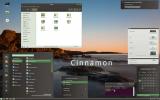Jak spustit Foobar2000 v Linuxu
Foobar2000 je jedním z nejoblíbenější aplikace pro hudební přehrávač pro Microsoft Windows. Důvod, proč je Foobar2000 všeobecně oblíbený, je ten, že je vysoce přizpůsobitelný, univerzální a má desítky vynikajících funkcí, které uživatelům umožňují vytvářet si vlastní zážitky. Je také velmi lehký na používání hardwaru a nezabírá mnoho místa.
Aplikace nikdy nebyla přenesena do Linuxu, ačkoli na platformě jsou klony ( Přehrávač hudby DeadBeef, Qooba několik dalších). Je však možné spustit Linux verzi systému Foobar2000 pro Windows. V této příručce vám ukážeme, jak to funguje.
Foobar2000 - AUR balíček
Pokud jste uživatelem Arch Linuxu a chcete používat Foobar2000, máte štěstí. Jak se ukázalo, existuje balíček AUR, který automaticky nastaví aplikaci ve Wine a vše bude fungovat.
Poznámka: Spuštění Foobar2000 na Arch Linuxu prostřednictvím AUR je možné, ale nemusí fungovat ve všech případech. Pokud máte s touto aplikací problémy, zkuste místo toho vyzkoušet instrukce Snap.
Chcete-li zahájit instalaci aplikace Foobar2000 prostřednictvím AUR na Arch Linuxu, musíte nainstalovat balíčky „Git“ a „Base-devel“. Tyto balíčky jsou kritické, protože bez nich není možné komunikovat s AUR. Použijte
Pacman příkaz k jejich nastavení.sudo pacman -S základní devel git
Po instalaci balíčků „Base-devel and Git“ do počítače Arch Linux použijte git klon příkaz ke stažení pomocníka Trizen AUR. Trizen usnadní instalaci Foobar2000, protože se automaticky postará o všechny požadované závislosti, místo toho, aby to uživatel vyžadoval ručně.
git klon https://aur.archlinux.org/trizen.git
Po dokončení stahování souborů Trizen AUR přesuňte terminál do adresáře „trizen“ pomocí CD příkaz.
cd trizen
Za použití makepkg příkazem, kompilací a sestavením pomocníka Trizen AUR na počítači Arch Linux.
makepkg -sri
Nyní, když je aplikace Trizen plně nainstalována, použijte ji k načtení nejnovější verze Foobar2000 do počítače Arch Linux.

trizen -S foobar2000
Foobar2000 - Snap balíček
Foobar2000 může běžet na jakékoli distribuci Linuxu s velmi malými problémy, a to díky skutečnosti, že byl nedávno přidán do úložiště balíčků Snap. Nejlepší část? Dodává se s předinstalovanou aplikací Wine, takže je neuvěřitelně snadné jít.
Chcete-li zahájit nastavení Foobar2000 prostřednictvím úložiště balíčků Snap, musíte spustit běh Snap. Chcete-li to provést, otevřete okno terminálu a nainstalujte balíček snapd. Pokud potřebujete pomoc s nastavením všeho, postupujte podle našeho podrobného průvodce, jak nastavit Snaps here.
Jakmile máte na svém počítači se systémem Linux spuštěn systém balíčků Snap, je čas nainstalovat aplikaci Foobar2000. Otevřete terminál stisknutím Ctrl + Alt + T na klávesnici. Poté, co je okno terminálu připraveno k použití, použijte rychlá instalace níže uvedený příkaz k instalaci balíčku.

instalace sudo snap foobar2000
Nechte balíček stáhnout z obchodu Snap, protože obsahuje spoustu věcí, které je třeba nastavit. Až bude stahování dokončeno, spusťte Foobar2000 z nabídky aplikace. Nebo běžet foobar2000 v terminálu.
Ruční instalace Foobar2000 s vínem
Ti, kteří nepoužívají Arch Linux a nemohou používat balíčky Snap, mohou stále provozovat hudební přehrávač Foobar2000. Je to však mnohem více zapojeno. Chcete-li zahájit proces instalace, budete muset nainstalovat aplikaci Wine, což je nástroj, který umožňuje spuštění programů systému Windows v systému Linux.
Chcete-li nainstalovat víno do počítače se systémem Linux, otevřete okno terminálu a nainstalujte „víno“. balík. Pokud potřebujete pokyny k nastavení Wine na vašem Linuxovém PC, následujte náš podrobný kurz o víně.
Po dokončení instalace aplikace Wine na počítači se systémem Linux je dalším krokem stažení Foobar2000. Chcete-li to provést, otevřete okno terminálu stisknutím Ctrl + Alt + T nebo Ctrl + Shift + T na klávesnici a spuštěním následujícího wget příkaz ke stažení.
wget https://www.foobar2000.org/files/0f27ec2e066aebebb5f4c0a8bc02c22d/foobar2000_v1.4.8.exe
Po stažení souboru Foobar2000 EXE pomocí wget příkaz, spusťte jej poprvé pomocí víno příkaz k zahájení procesu nastavení.
Projděte si proces nastavení Foobar2000 a pozorně si přečtěte vše. Chcete-li dosáhnout nejlepších výsledků, vyberte během instalace verzi „Přenosný“. Zapíše všechna data aplikace do složky aplikace a je známo, že na Wine funguje lépe.

Po dokončení instalace je Foobar2000 připraven k použití na vašem Linuxovém PC. Chcete-li ji spustit, otevřete na ploše nabídku aplikace, vyberte „Víno“ a kliknutím na ikonu aplikace Foobar2000 ji spusťte.

Vyhledávání
Poslední Příspěvky
Jak nastavit QOwnNotes s NextCloud na Linuxu
Existuje spousta vynikající aplikace pro psaní poznámek v systému L...
Jak nainstalovat téma Ambiance Crunchy GTK v systému Linux
Ambiance Crunchy je kolekce motivů GTK podobná Ubuntu pro alternati...
Jak naklonovat Linuxový pevný disk s Gpartedem
Duplikování diskových oddílů pevného disku může být zdlouhavé, poku...